Как выложить длинное видео в сторис Инстаграм
В Instagram Stories есть неприятное ограничение — длина видео не должна превышать 15 секунд. Это отлично подходит для коротких видео, но что делать, если хочется опубликовать более длинный ролик? Мы нашли решение.
Убрать 15-секундное ограничение никак не получится. Чтобы разместить длинное видео, надо его разбить на несколько частей по 15 секунд.
В App Store есть много приложений, которые умеют это делать. Некоторые из них платные, другие — бесплатные, но показывают много рекламы, третьи — пытаются обмануть встроенными покупками, четвертые — добавляют водяной знак.
Long Stories — это бесплатное приложение с небольшим количеством рекламы. Оно не вставляет водяной знак и быстро работает. Однако есть небольшой недостаток в интерфейсе — некоторые элементы скрыты. Вероятно, это просто ошибка, которую исправят в будущих обновлениях.
Как загрузить длинное видео в инстаграмм?
По установленным в фотосети правилам можно публиковать видео с одновременным наложением таких эффектов, как:
- Текст;
- Эмодзи;
- Цветовые и световые фильтры.
Стандартная продолжительность роликов, что разрешается выкладывать в инсту равна 15 секундам. Подобные видео можно выкладывать. Если требуется выложить контент более продолжительный, его необходимо разделить на несколько частей или использовать igtv.
Количество элементов напрямую зависит от времени видео. В ленте может хватить двух частей, в сторис оно может достигать четырех.
Насколько длинное видео можно загрузить в инстаграм
Тем, кого интересует, как выложить видео в инстаграм больше минуты, можно попробовать один новый и интересный способ. Руководство снова апгрейдило систему и добавило новую функцию. В ленте новостей можно найти пиктограмму TV с молнией. Если она отсутствует, надо установить программу IGTV.
Приложения IGTV и Instagram синхронизируются. После чего в первом появляются все видеоролики из аккаунта Ig. Следом в выпадающем окне необходимо нажать создать канал.
После создания канала можно загружать клипы. Если появляется надпись «видео не найдены», значит, в библиотеке девайса присутствуют только файлы продолжительностью менее 15 сек. После загрузки файла в профиле инстаграмма появляется значок, нажав на который пользователь перейдет для просмотра в IGTV. Ограничения по времени установлены в диапазоне от 15 секунд до 10 минут. Загрузка 60-минутных роликов доступна только для крупных аккаунтов.
Сейчас это достаточно новый сервис, но в планах создателей реальная конкуренция Ютуб и создание «нового TV для молодёжи». Насколько успешен проект пока непонятно, но вполне можно попробовать стать одним из первых пользователей.
Как добавить обычное видео?
Стандартный ролик в инстаграме длится 60 секунд, и опубликовать его так же легко, как и обычный пост.


- Тапните на знак «+» и залейте файл из галереи или запишите ролик, нажав на соответствующую кнопку внизу.
- Добавьте фильтры и хештеги, а затем коснитесь надписи «Поделиться».
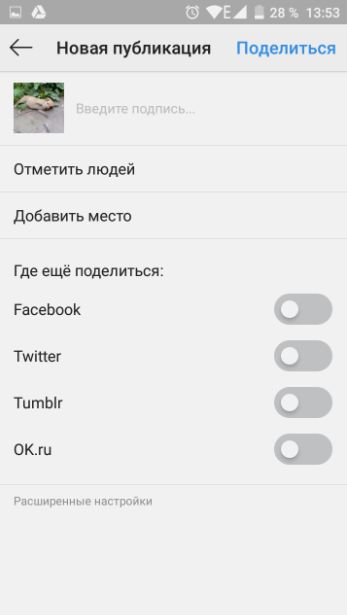
Чтобы выложить длинное видео в инстаграм, придётся разбить его на части.
Как загрузить длинное видео в историю на устройствах Андроид
По количеству приложений, умеющих нарезать видео на короткие ролики для сторис, Google Play значительно проигрывает AppStor.
Но среди них есть несколько популярных, которым отдают предпочтение пользователи:
Если вас интересует, как выложить длинное видео в историю социальной сети, нужно заказать продвижение сайта в соцсетях — обращайтесь к специалистам компании Nomax.
Как загрузить длинное видео в историю на устройствах iOS
Рассмотрим плюсы и минусы популярных приложений, позволяющих создавать видеоролики заданной длины и загружать их в сторис на устройствах iOS:
Понять, как выложить длинное видео в историю, будет несложно после небольшой практики в выбранном приложении — даже англоязычные программы имеют интуитивно понятный интерфейс. А если вас интересует, как использовать возможности видеотрансляции для продвижения вашего бизнеса — обращайтесь, мы всегда готовы помочь!
IGTV 
В данном режиме можно выставлять видео любого размера. Откройте страницу, вверху будет плюсик, нужно на него нажать. После чего необходимо выбрать видео. Выбрали видео, загрузили его и нажимаете кнопку «поделиться».
Уже загруженные видео на iGTV можно разрезать на две три или более частей. Для этого воспользуйтесь простым функционалом. Вот теперь разреза на видео можно разместить в ленту. Посмотрев кусок, подписчику будет предложен переход к полной версии видео.
Также у вас есть возможность смотреть видео сразу же на IGTV. Просто перейдите в нужный раздел Instagram. Он находится между вашим профилем и отмеченными фотографиями. В этом разделе будут все большие видео нужного пользователя.
Теперь вы можете сделать свой блог в Instagram ещё более интересным, познавательно и полезным. Просто воспользуйтесь всеми функциями Instagram, тогда у вас будет много активности, лайков и подписчиков. Как следствие, ваша страница будет популярна и востребована в мире Instagram.
Как выложить длинное видео в Инстаграм
- Открываем раздел «Интересное» в нижней части экрана.
- Касаемся IGTV в левом верхнем углу.
- Чтобы добавить видео касаемся плюсика в правом верхнем углу.
- Выбираем заранее загруженное на устройство видео .
- С телефона можно загрузить видео продолжительностью до 15 минут (размер не более 650 МБ);
- С компьютера можно добавить видео продолжительностью до 60 минут (размер не более 3,6 ГБ);
- Формат видео: MP4 (вертикальное 9:16, горизонтальное 16:9).
- После загрузки касаемся «Далее» в правом верхнем углу.
- Выбираем кадр , который будет обложкой видео или загружаем из галереи.
- Рекомендуемый размер обложки: 420х654.
- Указываем название и описание видео.
- В описании можете добавить хештеги;
- Вы можете опубликовать предпросмотр в своём профиле (в ленте будет часть видео с последующем переходом в IGTV);
- Предпросмотр можно убрать (возле публикации коснитесь ).
- Если видео готово — в нижней части экрана касаемся кнопки «Опубликовать» .
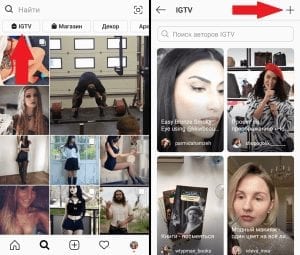
- Накрутка просмотров IGTV поможет быстро выйти в ТОП и набрать подписчиков;
- Если не хотите выкладывать в IGTV, то можете ускорить видео (чтобы обойти ограничение).
Как выложить длинное видео в Инстаграм: инструкция для IGTV
Перейдем к основной части статьи — загрузим длинное видео в IGTV. Сначала с телефона — при этом не важно, устройство на Android или iOS (айфон, айпад), так как инструкция универсальная.
С телефона
Откройте приложение Instagram и перейдите в раздел «Интересное» — это иконка лупы. В верхней части интерфейса есть IGTV — нажмите на эту кнопку.
В IGTV нажмите на иконку плюса — она находится в правом верхнем углу. В списке роликов выберите нужное видео. Чтобы продолжить, нажмите «Далее».
Теперь нужно выбрать обложку для видео. Рекомендуемый размер: 420×654 пикселей. В качестве обложки можно использовать кадр из видеоролика; но мы советуем загрузить заранее подготовленное изображение из галереи (потратьте 5-10 минут в Фотошопе на создание красивой и яркой обложки).
Следующий шаг — укажите название и описание ролика. Обязательно добавьте хештеги, чтобы привлечь первых зрителей.
Когда видео будет готов, нажмите кнопку «Опубликовать».
Готово, теперь ролик будет отображаться в ленте ваших подписчиков.
С компьютера
Выложить длинное видео в Инстаграм можно с компьютера. Для этого откройте Instagram в браузере. Далее перейдите в личный профиль и зайдите во вкладку IGTV.
Нажмите кнопку «Загрузить». Продолжительность видеоролика — от 1 до 60 мин.
Откроется новое окно — здесь нужно добавить видеофайл, загрузить обложку, указать название и описание. Рекомендуемое разрешение: 492×762 пикселя.
Перед публикацией ролика можно сохранить его в черновик. Например, если вы хотите заранее подготовить видео, но выложить его позже.
Ограничения на продолжительность видео в Инстаграм
Как уже было сказано выше, разработчики ввели ограничения по продолжительности роликов. Это объясняется тем, что на данный момент актуальное время удержания зрителя – 1 минута. Далее им попросту может стать не интересно. Поэтому нет смысла нагромождать ленту большими видео.
Выложить в Инстаграм можно клипы длительностью:
- 15 секунд – в режиме сторис;
- 60 секунд – в профиль;
- от 60 секунд до 60 минут – в IGTV.
В ближайшее время установленный лимит не изменится. Так что придётся хитрить через карусель, опцию IGTV или нарезать файлы вручную.
CutStory позволяет автоматически нарезать видео под длину историй для Инстаграм, WhatsApp и Вконтакте. Если вы хотите обрезать длинное видео под обычный пост в Инстаграм, то просто выберите опцию «Custom» и установите длину видео в 60 секунд.
Плюсы и возможности приложения:
Возможности приложения:
продвинутые настройки для обрезки и нарезки видео в формате кадр-за-кадром; экспорт видео в высоком, среднем и низком качестве; в бесплатной версии нет водяного знака и нет временных лимитов; возможность добавлять музыку в видео (платная функция).

